参考
更新:后来向日葵推出SSH远程连接,一个月挺便宜的
使用Ubuntu内置的vino VNC提供远程桌面访问
安装vino:sudo apt install vino
配置屏幕共享
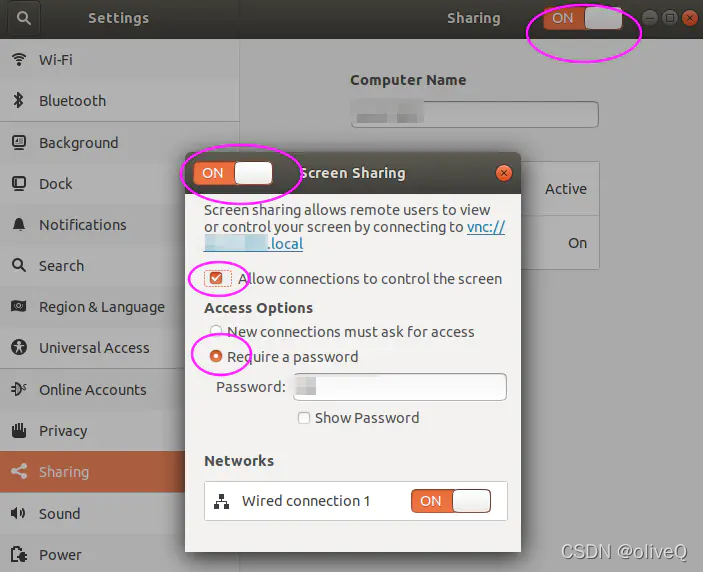
配置Ubuntu在服务器无外接显示器时(远程控制软件)启动桌面GUI
默认情况下,服务器无外接显示器的话,Ubuntu不会启动桌面GUI。
这里使用虚拟显示器(dummy monitor)方法:
安装dummy monitor:sudo apt install xserver-xorg-video-dummy
编辑文件:sudo vi /usr/share/X11/xorg.conf.d/xorg.conf
写入如下内容(这里是配置为1360x768的分辨率)并重启:
Section "Monitor"
Identifier "Monitor0"
HorizSync 28.0-80.0
VertRefresh 48.0-75.0
# https://arachnoid.com/modelines/
# 1024x768 @ 60.00 Hz (GTF) hsync: 47.70 kHz; pclk: 64.11 MHz
Modeline "1360x768_60.00" 64.11 1024 1080 1184 1344 768 769 772 795 -HSync +Vsync
EndSection
Section "Device"
Identifier "Card0"
Driver "dummy"
VideoRam 256000
EndSection
Section "Screen"
DefaultDepth 24
Identifier "Screen0"
Device "Card0"
Monitor "Monitor0"
SubSection "Display"
Depth 24
Modes "1360x768_60.00"
EndSubSection
EndSection
- 使用远程控制软件todesk远程连接服务器Ubuntu系统
后来todesk感觉有点卡,不推荐了。
- 退出虚拟显示屏
启动后ctrl+alt+F1进到控制台,然后把这个/usr/share/X11/xorg.conf.d/xorg.conf文件里的内容删掉,重启就行 - 关于Xserver
Linux图形界面多数使用的是 X Server, 我们有时需要关闭/重启它. 比如: 安装 NVIDIA 的驱动程序时,就需要先关闭 X server; 希望让系统以 server 方式运行,关闭桌面环境以降低不必要的性能损耗.
配置Ubuntu自动登录桌面会话,以解决vino的一个缺陷
温馨提示:下面的自动登录配置是不安全的做法。
vino VNC服务有个问题,它是在Ubuntu桌面会话启动后才启动的(Log out登出桌面也即关闭了此服务)。vino VNC服务不启动的话,就无法VNC远程Ubuntu。
因此配置Ubuntu自动登录桌面会话来规避之。方法如下:
编辑文件:
sudo vi /etc/lightdm/lightdm.conf
追加如下内容并重启:
#追加
[SeatDefaults]
autologin-user=<用户名> #dell
autologin-user-timeout=0
user-session=ubuntu
开机提示:检测到系统程序出现问题(不推荐、未使用)
修改方法:sudo gedit /etc/default/apport
把enabled=1改成enabled=0
原理:使用远程控制软件,关机时一般不会关闭,导致系统自动检测到退出异常,可以将系统自动检测关闭就行。
本文内容由网友自发贡献,版权归原作者所有,本站不承担相应法律责任。如您发现有涉嫌抄袭侵权的内容,请联系:hwhale#tublm.com(使用前将#替换为@)